ປະສົມປະສານສິລະປະ Photoshop
$29.00
Action Art Art Action ສາມາດເຮັດໃຫ້ທ່ານສ້າງຜົນກະທົບດ້ານຮູບພາບທີ່ມີຄວາມກ້າວ ໜ້າ ແລະສິລະປະຈາກຮູບຂອງທ່ານດ້ວຍຄວາມສະດວກສະບາຍ! ພຽງແຕ່ຖູພື້ນທີ່ທີ່ທ່ານປາດຖະ ໜາ ທີ່ຈະຢູ່ແລະຫຼີ້ນການກະ ທຳ. ມັນແມ່ນງ່າຍດາຍແທ້ໆ. ການກະ ທຳ ຍັງສ້າງ 2 ໂຄງສ້າງແລະ 10 ສີທີ່ທ່ານສາມາດເລືອກໄດ້.
ເຂົ້າກັນໄດ້ກັບ: Photoshop Creative Cloud, Photoshop CS2-CS6
ລາຍລະອຽດ
ກະລຸນາອ່ານກ່ອນຊື້: MCP ລວມ Art Photoshop Action ຈະເຮັດວຽກກັບໂປແກຼມ Photoshop ລຸ້ນລ້າສຸດພ້ອມທັງ Photoshop CS2-CS6. ສະບັບກ່ອນ ໜ້າ ນີ້ຂອງ Photoshop ແລະ Photoshop Element ຈະບໍ່ເຮັດວຽກດັ່ງນັ້ນກະລຸນາຮັບປະກັນວ່າທ່ານມີໂປແກຼມທີ່ ຈຳ ເປັນກ່ອນທີ່ຈະຊື້. ທ່ານຈະຕ້ອງການການເຂົ້າເຖິງສະບັບພາສາອັງກິດເພື່ອຄວາມເຂົ້າກັນໄດ້ເຕັມຮູບແບບ.
ພວກເຮົາພະຍາຍາມທຸກຢ່າງເພື່ອຮັບປະກັນວ່າຜະລິດຕະພັນຂອງພວກເຮົາເຮັດວຽກໃນໂປແກຼມ Photoshop ລຸ້ນຕໍ່ໄປ, ແຕ່ເນື່ອງຈາກການປ່ຽນແປງທີ່ອາດຈະເກີດຂື້ນ Adobe ອາດຈະປະຕິບັດໃນການປັບປຸງໃນອະນາຄົດ, ພວກເຮົາບໍ່ສາມາດຮັບປະກັນຄວາມເຂົ້າກັນໄດ້ໃນອະນາຄົດ.
ການໃຊ້ປະສົມປະສານ Art Art Art:
ສ້າງຜົນກະທົບດ້ານຮູບພາບທີ່ກ້າວ ໜ້າ, ແບບສິລະປະດ້ວຍຮູບພາບຂອງທ່ານດ້ວຍຄວາມສະບາຍ! ການກະ ທຳ ແບບນີ້ແມ່ນງ່າຍດາຍຫຼາຍ ສຳ ລັບຜູ້ໃຊ້ Photoshop ໃໝ່ໆ, ແມ່ນແຕ່ຜູ້ທີ່ຫາກໍ່ເປີດ Photoshop ຄັ້ງ ທຳ ອິດ. ທ່ານພຽງແຕ່ຖູພື້ນທີ່ຂອງຮູບທີ່ທ່ານຕ້ອງການທີ່ຈະຢູ່ແລະຫຼີ້ນການກະ ທຳ. ການກະ ທຳ ດັ່ງກ່າວຈະເຮັດທຸກສິ່ງທຸກຢ່າງ ສຳ ລັບທ່ານໃນເວລາພຽງບໍ່ເທົ່າໃດນາທີສົ່ງຜົນໃຫ້ມີຜົນໄດ້ຮັບທີ່ຈັດເຕັມແລະສາມາດແກ້ໄຂໄດ້ເຊິ່ງທ່ານສາມາດປັບແຕ່ງໄດ້ຕື່ມອີກ ການກະ ທຳ ຍັງສ້າງ 2 ໂຄງສ້າງແລະ 10 ສີໃຫ້ເລືອກ.
ຊຸດມີ ໜຶ່ງ ໃນການປະຕິບັດທີ່ສັບສົນແລະກ້າວ ໜ້າ. ແຕ່ບໍ່ວ່າການປະຕິບັດງານຈະກ້າວ ໜ້າ ເທົ່າໃດກໍ່ຕາມ, ມັນໄດ້ຖືກສ້າງຂື້ນງ່າຍທີ່ສຸດ ສຳ ລັບການ ນຳ ໃຊ້. ການສ້າງຜົນກະທົບທີ່ກ້າວ ໜ້າ ເຊັ່ນນີ້ບໍ່ເຄີຍເປັນເລື່ອງງ່າຍແລະມ່ວນຊື່ນເລີຍ! ຮູບພາບທັງ ໝົດ ຈະຖືກປ່ຽນເປັນຮູບແຕ້ມແຕ່ທ່ານສາມາດຄວບຄຸມພື້ນທີ່ໃດຢ່າງ ໜຶ່ງ ເພື່ອເປັນຮູບແຕ້ມດິຈິຕອນ.
ເບິ່ງ Marko ສະແດງໃຫ້ເຫັນພຽງແຕ່ວ່າມັນງ່າຍທີ່ຈະໃຊ້ Action Art Photoshop Action:
ເຮັດແນວໃດມັນເຮັດວຽກ? ມັນງ່າຍດາຍທີ່ສຸດ!
ຫນ້າທໍາອິດທີ່ທ່ານເປີດຮູບພາບຂອງທ່ານ (ຮູບພາບທໍາອິດຂ້າງລຸ່ມນີ້). ຈາກນັ້ນທ່ານກໍ່ສ້າງຊັ້ນ ໃໝ່ ແລະໃຊ້ 'Brush Tool (B)' ພຽງແຕ່ຖູເທິງພື້ນທີ່ຂອງຮູບຂອງທ່ານທີ່ທ່ານຢາກຈະມີຜົນກະທົບຂອງຮູບແຕ້ມ (ຮູບກາງ). ຫຼັງຈາກນັ້ນ, ທຸກສິ່ງທີ່ທ່ານຕ້ອງເຮັດແມ່ນພຽງແຕ່ເລືອກການກະ ທຳ ແລະກົດປຸ່ມ Play ແລະຫຼັງຈາກປະມານ ໜຶ່ງ ນາທີທ່ານຈະໄດ້ຮັບຜົນສິນລະປະດ້ານສິລະປະທີ່ກ້າວ ໜ້າ ນີ້ (ຮູບພາບຢູ່ເບື້ອງຂວາ).
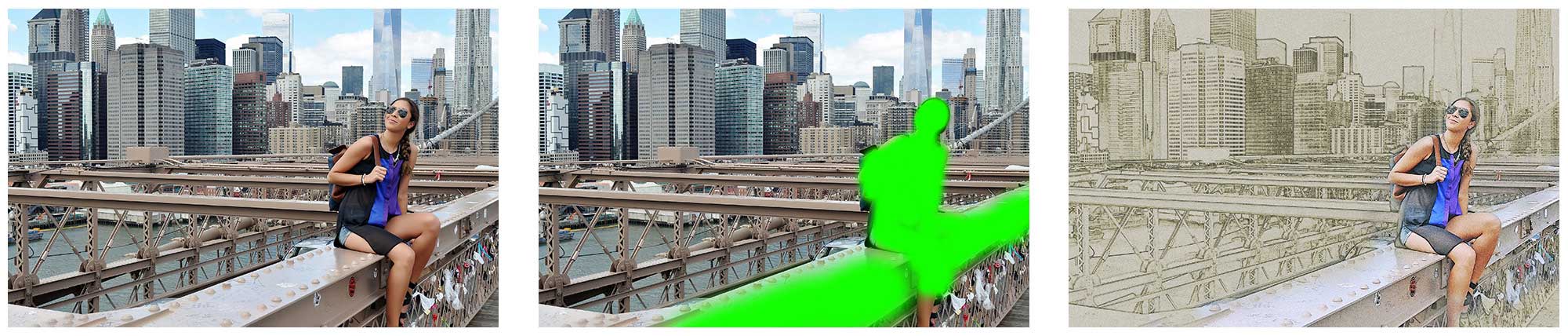
ຂະນະທີ່ທ່ານສາມາດເຫັນພາບຖ່າຍທັງ ໝົດ ຖືກປ່ຽນເປັນຮູບແຕ້ມ, ແລະພື້ນທີ່ທີ່ຂ້ອຍຖູແຂ້ວແມ່ນຖືກປ່ຽນເປັນຮູບແຕ້ມ. ສະນັ້ນພວກເຮົາມີຜົນງານການແຕ້ມຮູບທີ່ຍັງບໍ່ທັນແລ້ວທີ່ ໜ້າ ສົນໃຈຫຼາຍແລະວ່ອງໄວໂດຍການ ນຳ ໃຊ້ການກະ ທຳ ນີ້.

ຜົນໄດ້ຮັບສຸດທ້າຍສາມາດແກ້ໄຂໄດ້ບໍ? ແລ້ວ, ພວກເຂົາສາມາດປັບແຕ່ງໄດ້ຢ່າງເຕັມສ່ວນ!
ຜົນສຸດທ້າຍແມ່ນການວາງແບບເຕັມຮູບແບບ, ແລະນັ້ນ ໝາຍ ຄວາມວ່າທຸກໆອົງປະກອບແມ່ນຊັ້ນດຽວເພື່ອໃຫ້ທ່ານສາມາດອອກແບບການອອກແບບເພີ່ມເຕີມແລະໄດ້ຮັບຜົນສຸດທ້າຍທີ່ແຕກຕ່າງກັນຫຼາຍ. ກວດເບິ່ງວ່າກະດານຊັ້ນຂໍ້ມູນເບິ່ງຄືແນວໃດຫຼັງຈາກທີ່ທ່ານຫຼີ້ນການກະ ທຳ ດັ່ງລຸ່ມນີ້:

ທຸກຊັ້ນແລະແຟ້ມລ້ວນແຕ່ມີຊື່ຢ່າງ ເໝາະ ສົມແລະລະຫັດສີເພື່ອສ້າງສະພາບແວດລ້ອມການເຮັດວຽກທີ່ສະອາດ ສຳ ລັບທ່ານ. ແລະພວກເຮົາໄດ້ກະກຽມບົດສອນວິດີໂອ ສຳ ລັບທ່ານທີ່ບໍ່ພຽງແຕ່ສະແດງວິທີການ:
- ກະກຽມຮູບຂອງທ່ານກ່ອນທີ່ທ່ານຈະໃຊ້ການກະ ທຳ ເພື່ອໃຫ້ໄດ້ຜົນດີທີ່ສຸດ
- ວິທີການໂຫຼດການກະ ທຳ ແລະຊັບສິນ
- ວິທີການ ນຳ ໃຊ້ການກະ ທຳ
ແຕ່ມັນກໍ່ສະແດງໃຫ້ເຫັນວ່າ:
- ວິທີການແຕ່ລະຊັ້ນເຮັດວຽກ
- ວິທີການປັບແຕ່ງຜົນກະທົບເພື່ອໃຫ້ໄດ້ຜົນທີ່ສຸດ, ແລະບັນລຸຜົນທີ່ຕ້ອງການ
ການກະ ທຳ ດັ່ງກ່າວຍັງເຮັດໃຫ້ມີ 10 ສີທີ່ແຕກຕ່າງກັນເຊິ່ງທ່ານສາມາດເລືອກໄດ້. ທ່ານຍັງສາມາດສົມທົບພວກມັນເພື່ອສ້າງຫຼາຍ! (ເບິ່ງບົດແນະ ນຳ ວິດີໂອຂ້າງເທິງ ສຳ ລັບການສາທິດ). ເພື່ອປ່ຽນສີໃຫ້ເບິ່ງສິ່ງທີ່ທ່ານຕ້ອງເຮັດຄືການປິດສີເບິ່ງໃນປະຈຸບັນ, ເລືອກສີທີ່ທ່ານຕ້ອງການທົດລອງໃຊ້ແລະພຽງແຕ່ເປີດມັນ.
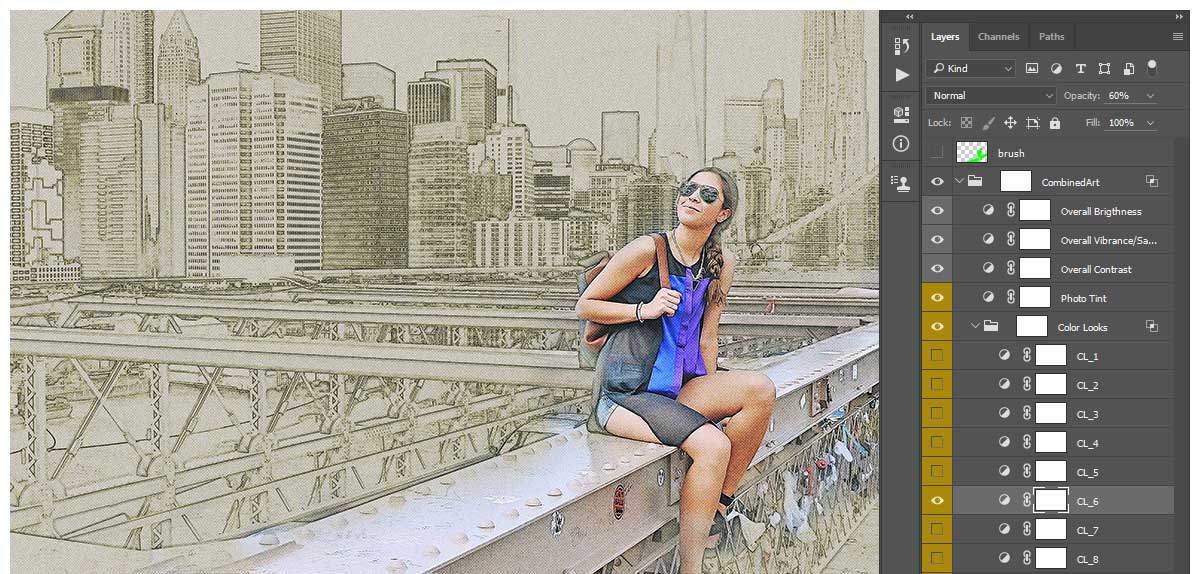
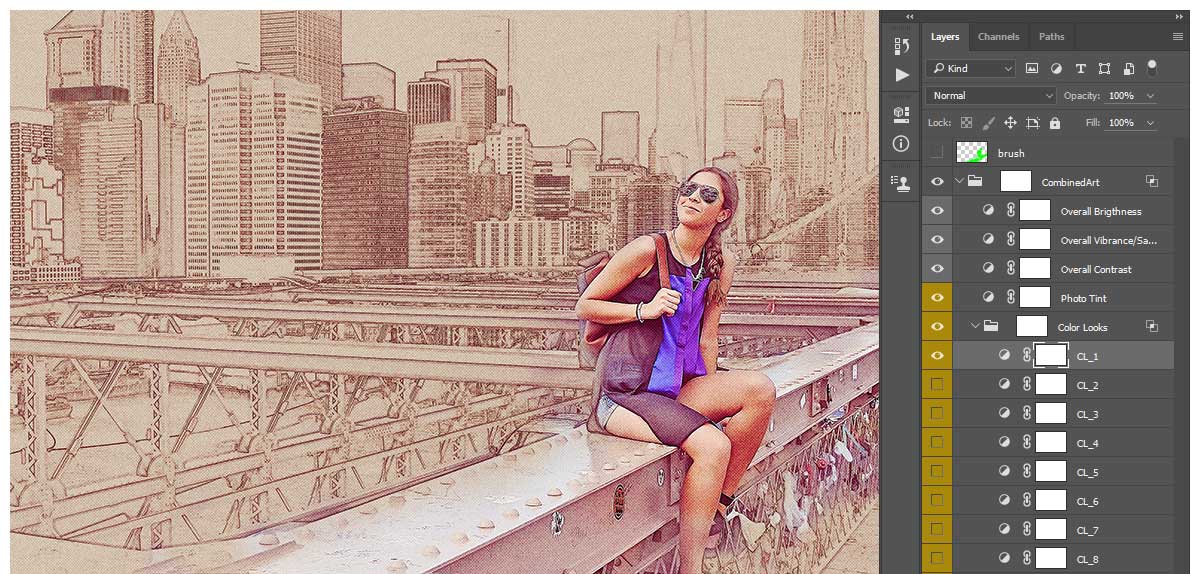
ຊື້ການປະຕິບັດນີ້ໃນມື້ນີ້ແລະບັນລຸຜົນໄດ້ຮັບທີ່ຫນ້າປະຫລາດໃຈເຊັ່ນນີ້!
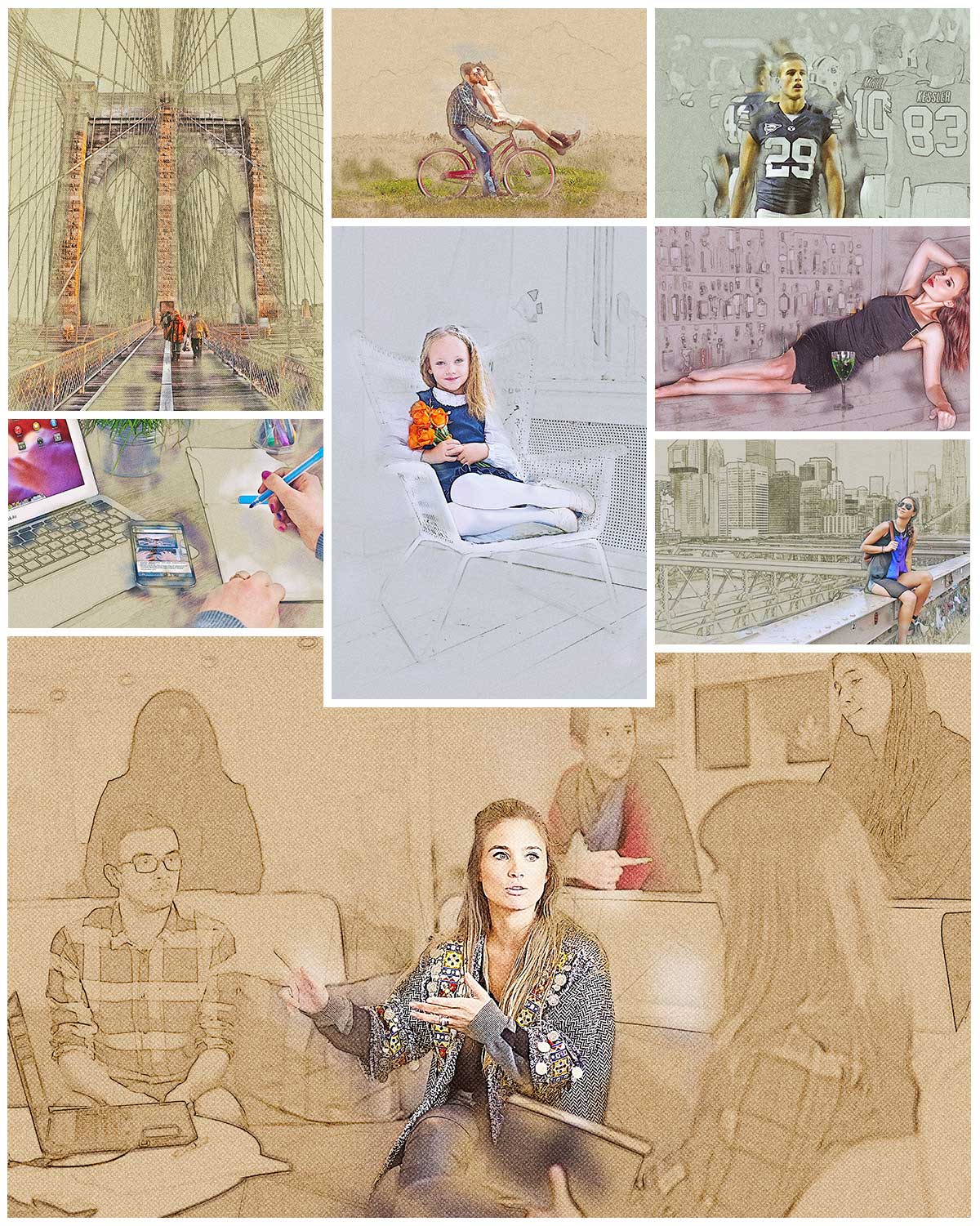
ຂໍ້ມູນເພີ່ມເຕີມ
| ທ່ານສົນໃຈຫຍັງ? | |
|---|---|
| ເວີຊັນຊອບແວຂອງທ່ານ | |
| Subject | ການປະຕິບັດ, ເດັກນ້ອຍ / ເດັກເກີດ ໃໝ່, ພູມສັນຖານ, ຜູ້ຊາຍ, ຮູບແບບ, ທຳ ມະຊາດ / ສັດປ່າ, Portraits, ແມ່ຍິງ |
| ເຄື່ອງມືແກ້ໄຂຫລືຮຽນຮູ້ |
ທ່ານຈະຕ້ອງ ເຂົ້າສູ່ລະບົບ ເພື່ອໂພດການທົບທວນຄືນ.
ຜະລິດຕະພັນທີ່ກ່ຽວຂ້ອງ
-
ການປະຕິບັດ Photoshop ທີ່ ສຳ ຄັນ
ເຄື່ອງມືແຕ່ງ ໜ້າ ເຄື່ອງມື ສຳ ລັບແຕ່ງ ໜ້າ ໂປແກມ Photoshop ປະສິດທິພາບ
$57.00 -
-
-
ການປະຕິບັດ Photoshop ທີ່ ສຳ ຄັນ
ຄວາມ ຈຳ ເປັນຂອງເດັກເກີດ ໃໝ່ ™ເດັກເກີດ ໃໝ່ ແກ້ໄຂການກະ ທຳ Photoshop
$29.00 -
-
-
-










ຄວາມຄິດເຫັນ
ມີຄວາມຄິດເຫັນທີ່ບໍ່ມີ.